Cách tạo chữ ký email trong Canva đẹp, chuyên nghiệp, đơn giản
Doãn Thị Quyên - 14:14 22/04/2025
Góc kỹ thuậtDưới đây là hướng dẫn chi tiết cách tạo chữ ký email trong Canva giúp bạn sở hữu một chữ ký chuyên nghiệp, nổi bật và mang đến cảm giác yên tâm cho người nhận bức thư điện tử.
Nếu bạn vẫn đang loay hoay tìm cách thực hiện thao tác này, thì đừng bỏ lỡ bài viết hướng dẫn cách tạo chữ ký email trong Canva nhanh chóng, dễ thực hiện, ngay cả khi bạn không có kỹ năng thiết kế chuyên nghiệp.
Cách tạo chữ ký email trong Canva đơn giản
Ngày nay, thư điện tử dần trở thành phương thức giao tiếp chính trong công việc và kinh doanh, thì chữ ký email là một trong những yếu tố quan trọng, thể hiện sự chuyên nghiệp và uy tín của người gửi. Một chữ ký email được thiết kế chỉn chu, rõ ràng sẽ giúp người nhận dễ dàng nhận diện bạn là ai, đến từ đâu và tăng thêm sự tin cậy.
Nếu bạn đang muốn tạo cho mình một chữ ký đẹp mắt nhưng chưa biết làm như thế nào? Hãy tham khảo hướng dẫn cách tạo chữ ký email trong Canva dưới đây:
Bước 1: Truy cập vào Canva. Tại trang chủ, gõ từ khóa "chữ ký email" vào ô tìm kiếm.
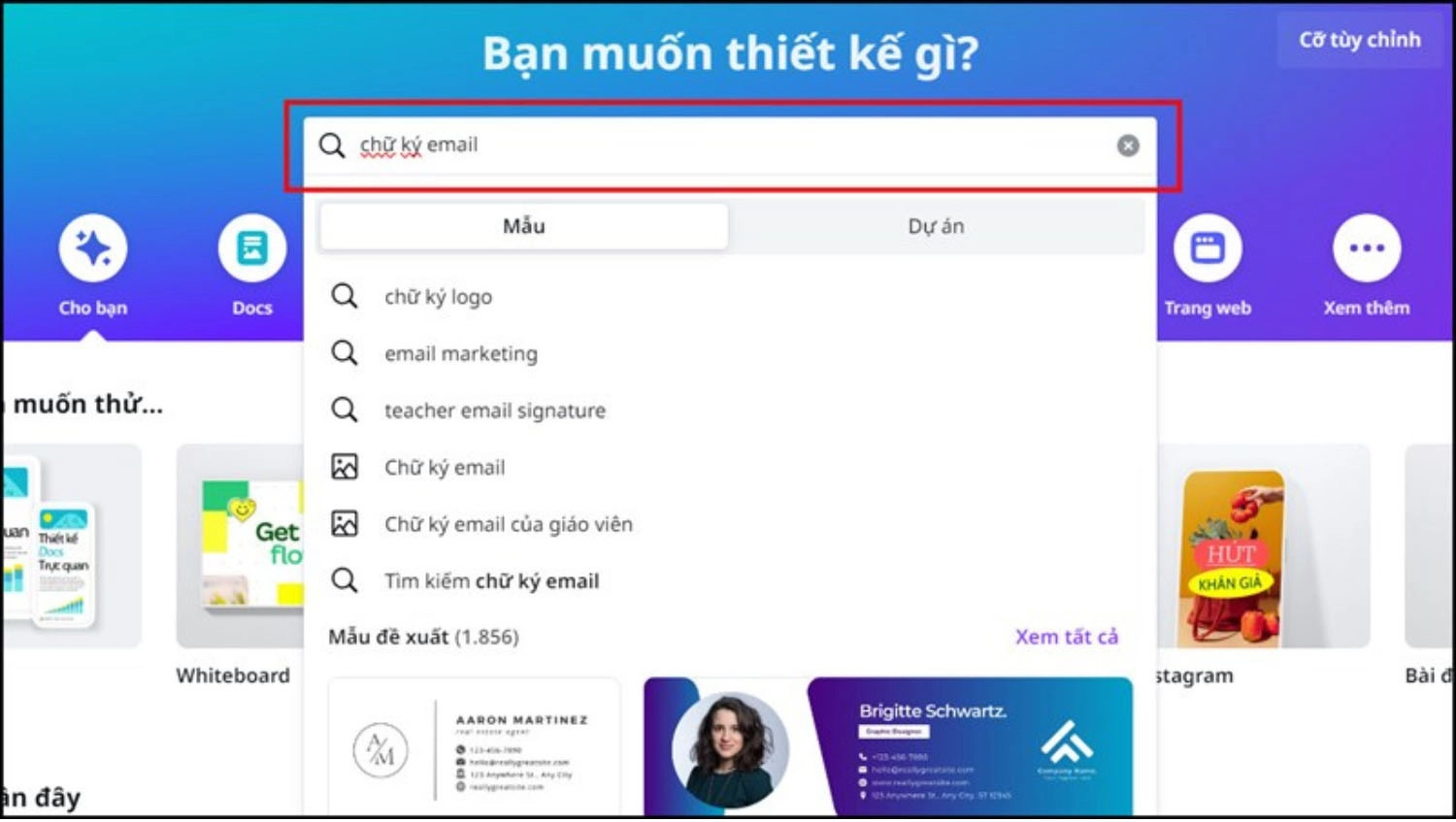
Bước 2: Lướt và chọn mẫu chữ ký bạn ấn tượng. Sau đó, nhấn vào Tùy chỉnh mẫu này để bắt đầu chỉnh sửa.
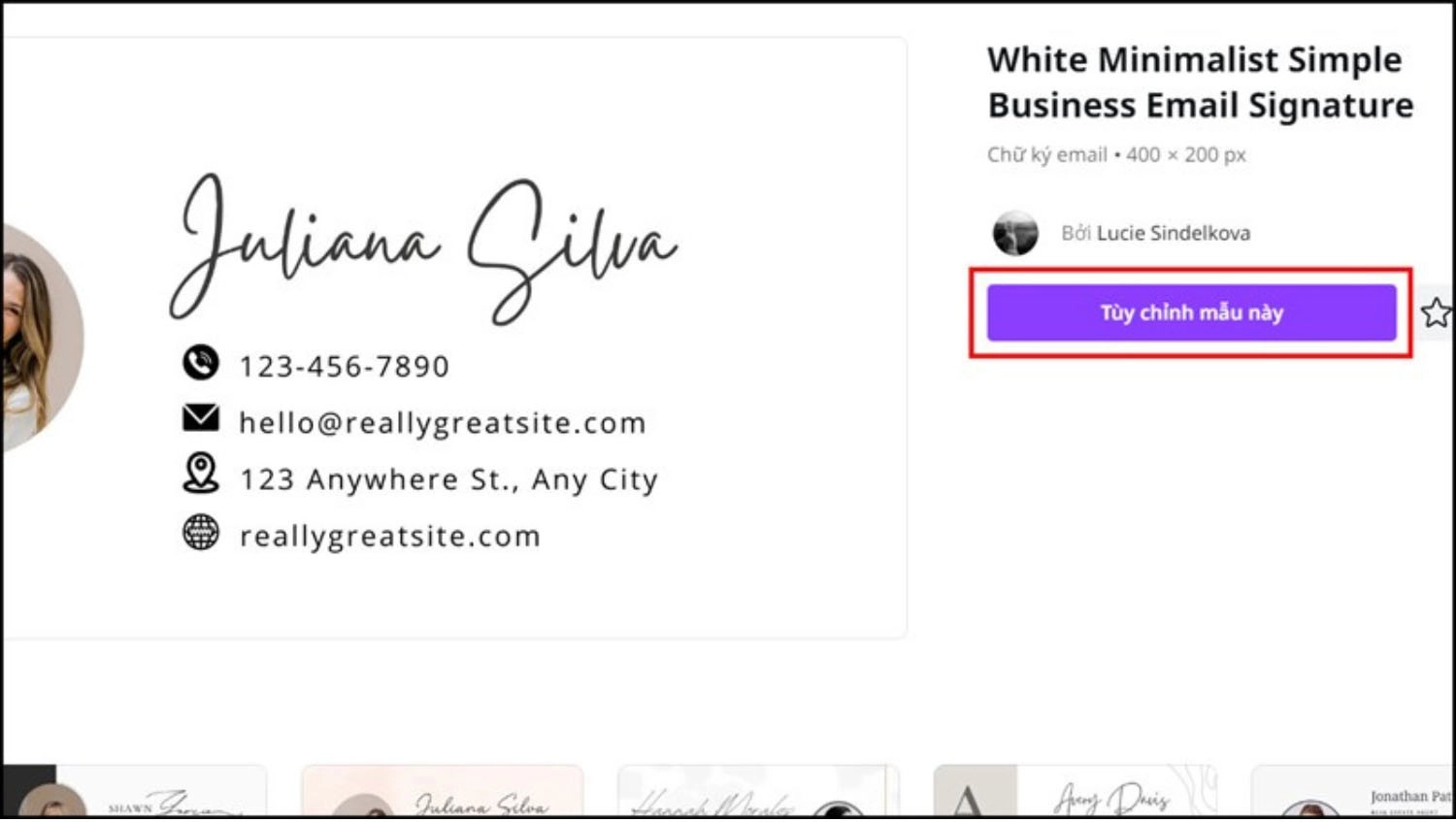
Bước 3: Tiếp theo, bạn chỉ cần thay tên, chức danh, thông tin cá nhân cho phù hợp.

Bước 4: Cuối cùng, nhấn Chia sẻ và chọn Tải xuống ở định dạng phù hợp. Bạn nên chọn định dạng PNG để lưu về máy.
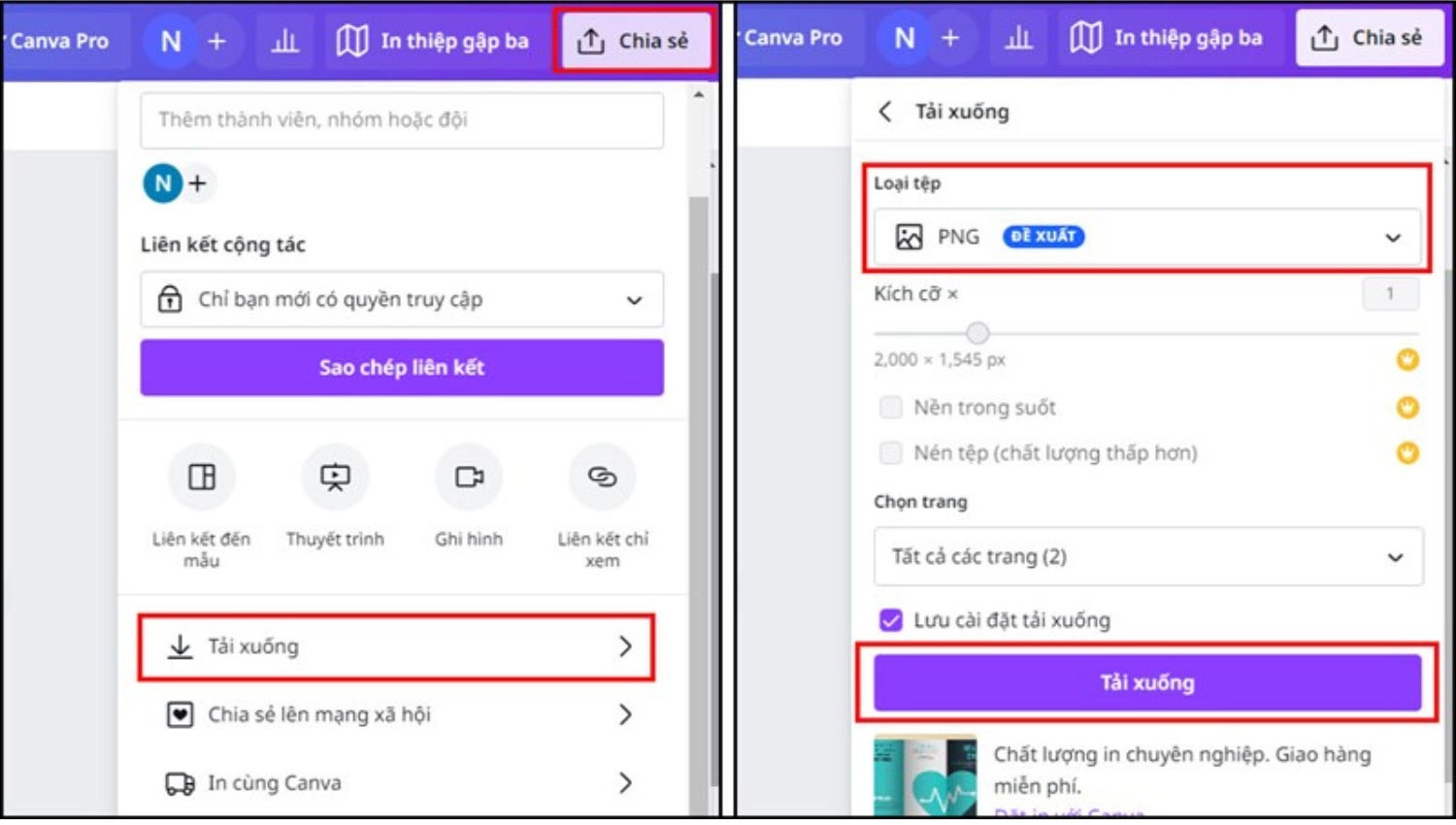
Ngoài chữ ký email, bạn cũng có thể làm cho thiết kế thêm nổi bật với cách phản chiếu văn bản trong Canva, một hiệu ứng đơn giản nhưng đầy ấn tượng.
Lưu ý khi tạo chữ ký email trong Canva
Cách tạo chữ ký email trong Canva là một thao tác đơn giản, nhưng để có một chữ ký đẹp, chuyên nghiệp và phù hợp, bạn nên ghi nhớ một vài lưu ý quan trọng dưới đây:
- Bố cục gọn gàng, dễ nhìn: Tránh nhồi nhét quá nhiều thông tin khiến chữ ký trông rối mắt. Hãy tập trung vào những thông tin quan trọng như tên, chức danh, công ty, số điện thoại, email.
- Chọn font chữ dễ đọc: Hãy chọn các kiểu chữ rõ ràng, chuyên nghiệp như Roboto, Open Sans, hoặc Lato. Tránh dùng những font chữ cầu kỳ, tạo cảm giác rối mắt cho người đọc.
- Tránh lạm dụng nhiều màu sắc: Chỉ sử dụng 1 - 2 màu chủ đạo, ưu tiên màu thương hiệu. Chọn những màu sắc trung tính, hạn chế màu sắc quá sặc sỡ, vì có thể gây phản cảm và thiếu chuyên nghiệp.
- Kích thước phù hợp: Nếu bạn thêm avata hoặc logo, hãy đảm bảo kích thước ảnh nhỏ gọn, tối ưu để tải nhanh và hiển thị tốt trên mọi thiết bị.
- Dùng định dạng phù hợp: Khi tải về, nên chọn định dạng PNG để hình ảnh chữ ký sắc nét và hỗ trợ nền trong suốt khi chèn vào email.
- Kiểm tra hiển thị trước khi dùng: Sau khi thiết kế xong, nên test thử trên một vài thiết bị và nền tảng email khác nhau để đảm bảo hiển thị đẹp, không lỗi font hay lệch bố cục.

Bên cạnh đó, để tăng điểm nhấn cho ảnh đại diện hoặc logo trong chữ ký, bạn có thể tham khảo cách tạo đường viền ảnh trên Canva giúp làm nổi bật hình ảnh trong thiết kế.
Câu hỏi thường gặp
Khi thực hiện tạo chữ ký email bằng Canva, chắc hẳn nhiều người dùng, đặc biệt là những bạn mới bắt đầu sử dụng Canva thắc mắc về cách sử dụng, định dạng tải xuống hay việc chèn chữ ký vào email sao cho đúng. Nếu bạn đang có những băn khoăn trên, thì đừng bỏ lỡ phần giải đáp chi tiết của chúng tôi ngay dưới đây nhé.
Cách tạo chữ ký email trong Canva có miễn phí không?
Có. Canva sẽ cung cấp cho người dùng nhiều mẫu chữ ký email miễn phí. Tuy nhiên, với một số mẫu chữ ký cao cấp hoặc tính năng nâng cao sẽ yêu cầu bạn phải có tài khoản Canva Pro. Nếu bạn có nhu cầu sử dụng những mẫu chữ ký email cao cấp, hãy cân nhắc việc nâng cấp lên tài khoản Canva Pro nhé.
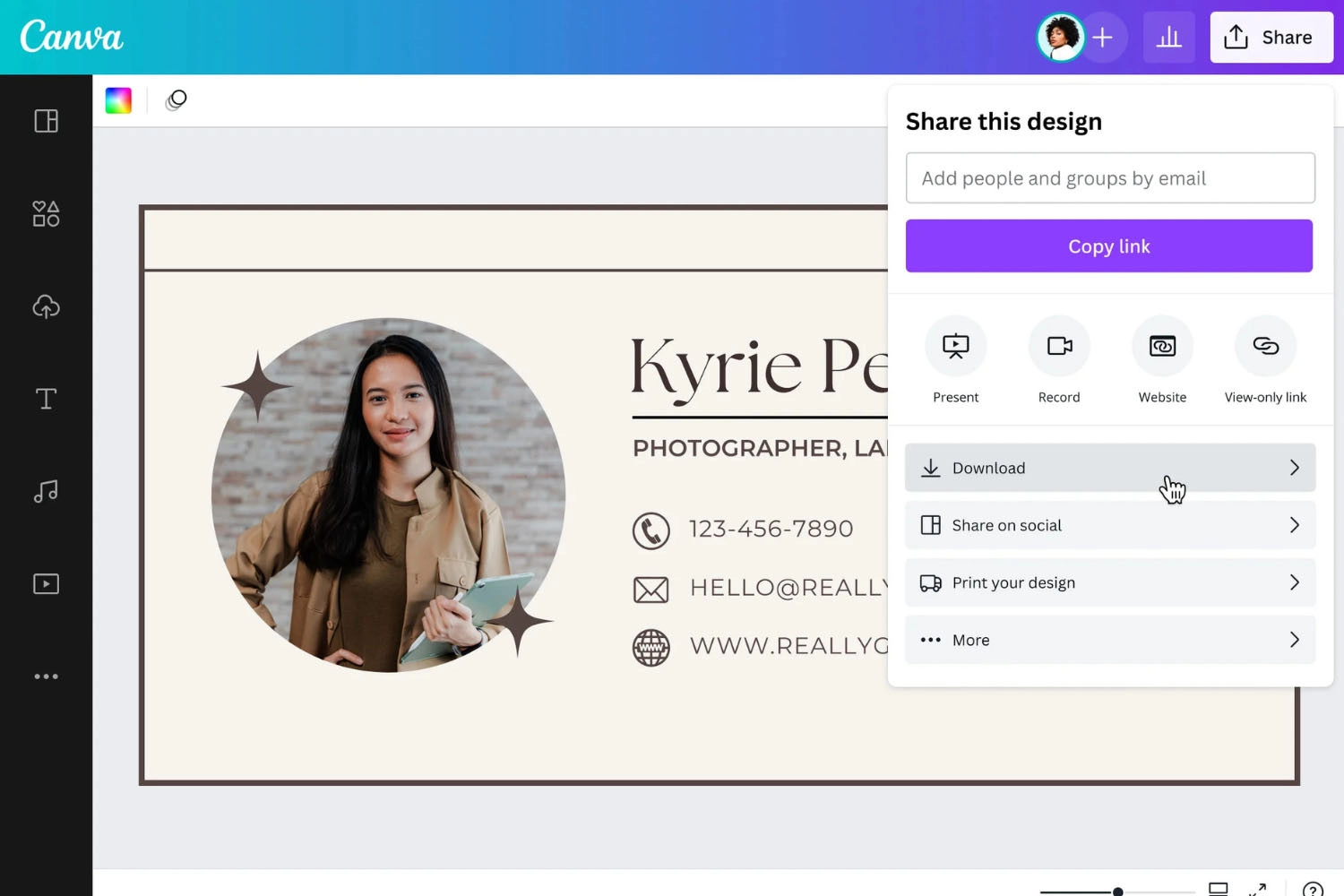
Nên tải chữ ký email ở định dạng nào?
Bạn nên tải chữ ký email ở định dạng PNG để hình ảnh được rõ nét và đây cũng là định dạng hỗ trợ nền trong suốt khi chèn vào nội dung trong email.
Có thể chèn chữ ký email từ Canva vào Gmail hay Outlook không?
Bạn hoàn toàn có thể chèn chữ ký email từ Canva vào Gmail hay Outlook. Bạn chỉ cần tải chữ ký lên phần cài đặt và thiết lập làm chữ ký mặc định là xong.

Chữ ký email nên bao gồm những thông tin gì?
Chữ ký email nên có: Họ và tên, chứ danh, tên công ty, email, số điện thoại, website (nếu có) và logo công ty. Không nên nhồi nhét quá nhiều thông tin trong một chữ ký, vì điều này có thể gây rối mắt cho người đọc.

Tổng kết
Trên đây là tất tần lưu ý, giải đáp chi tiết và các bước hướng dẫn chi tiết cách tạo chữ ký email trong Canva, chúc bạn áp dụng thành công.

















Hỏi đáp & đánh giá Cách tạo chữ ký email trong Canva đẹp, chuyên nghiệp, đơn giản
0 đánh giá và hỏi đáp
Bạn có vấn đề cần tư vấn?
Gửi câu hỏi